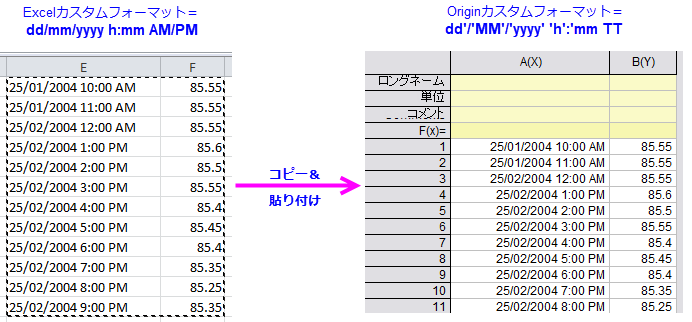
最終更新日:2020/10/13
MS Excelから日時データをコピーしてOriginに貼り付けることができますが、注意すべき点がいくつかあります。注意すべき最も重要なことは、Originワークシートのデータがテキストまたは数値として登録されることです。
Originのバージョンが2021以降の場合
Origin 2021以降、コードの変更により、MSExcelからOriginへの日時データのコピーと貼り付けが簡単になりました。日時データがExcelで適切にフォーマットされている限り、Excelでデータをコピーして、Originに貼り付けるだけで、Originは列を日時として自動的に適切にフォーマットする必要があります(ここでも、貼り付けた結果が左寄せになっていた場合、何かが適切にフォーマットされていません)。
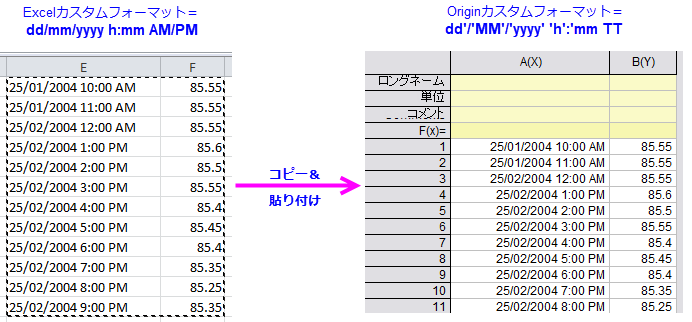
ExcelとOriginの日時表記にはわずかな違いがありますが、日時データは、列のプロパティを構成しなくても、Originに適切に貼り付けられることに注意してください。
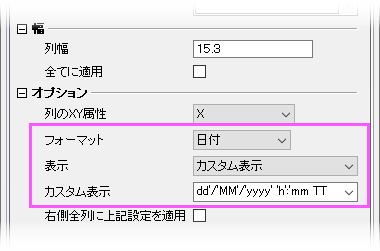
Originのバージョンが2020b以前の場合
Excelから日時データを貼り付けると、以前のバージョンではさまざまな結果が得られますが、知っておくべきことは、貼り付けたデータがワークシートで左寄せか右寄せかに関係なく、データがテキストと数値として登録されることです。
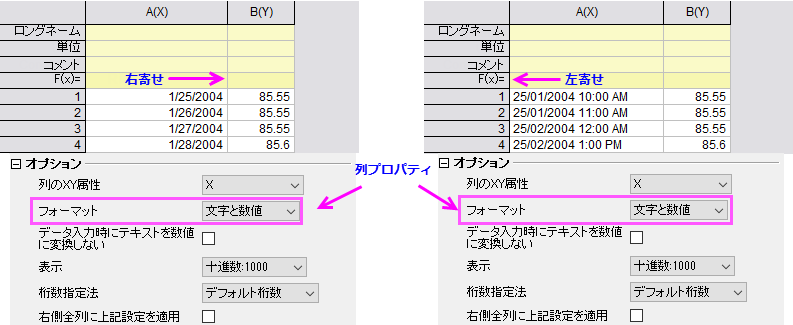
キーワード:フォーマット、 カスタムフォーマット、左寄せ、数値、テキスト、データインポート